



geomagic如何添加材料?geomagic如何标记颜色
发布时间:2024-08-14 09: 00: 00
在现代三维建模和3D打印领域,Geomagic是一款广受欢迎的软件工具。它提供了丰富的功能,帮助用户创建、编辑和优化三维模型。在使用Geomagic时,添加材料和标记颜色是两个常见且重要的操作。这些功能不仅能提高模型的真实感,还能为后续的3D打印和制造过程提供有价值的信息。本文将详细探讨“geomagic如何添加材料?geomagic如何标记颜色”,并介绍Geomagic支持的扫描仪类型。
一、geomagic如何添加材料?
Geomagic软件提供了强大的材质库和灵活的材质编辑工具,用户可以根据需要为三维模型添加各种材料。以下是具体的操作步骤:
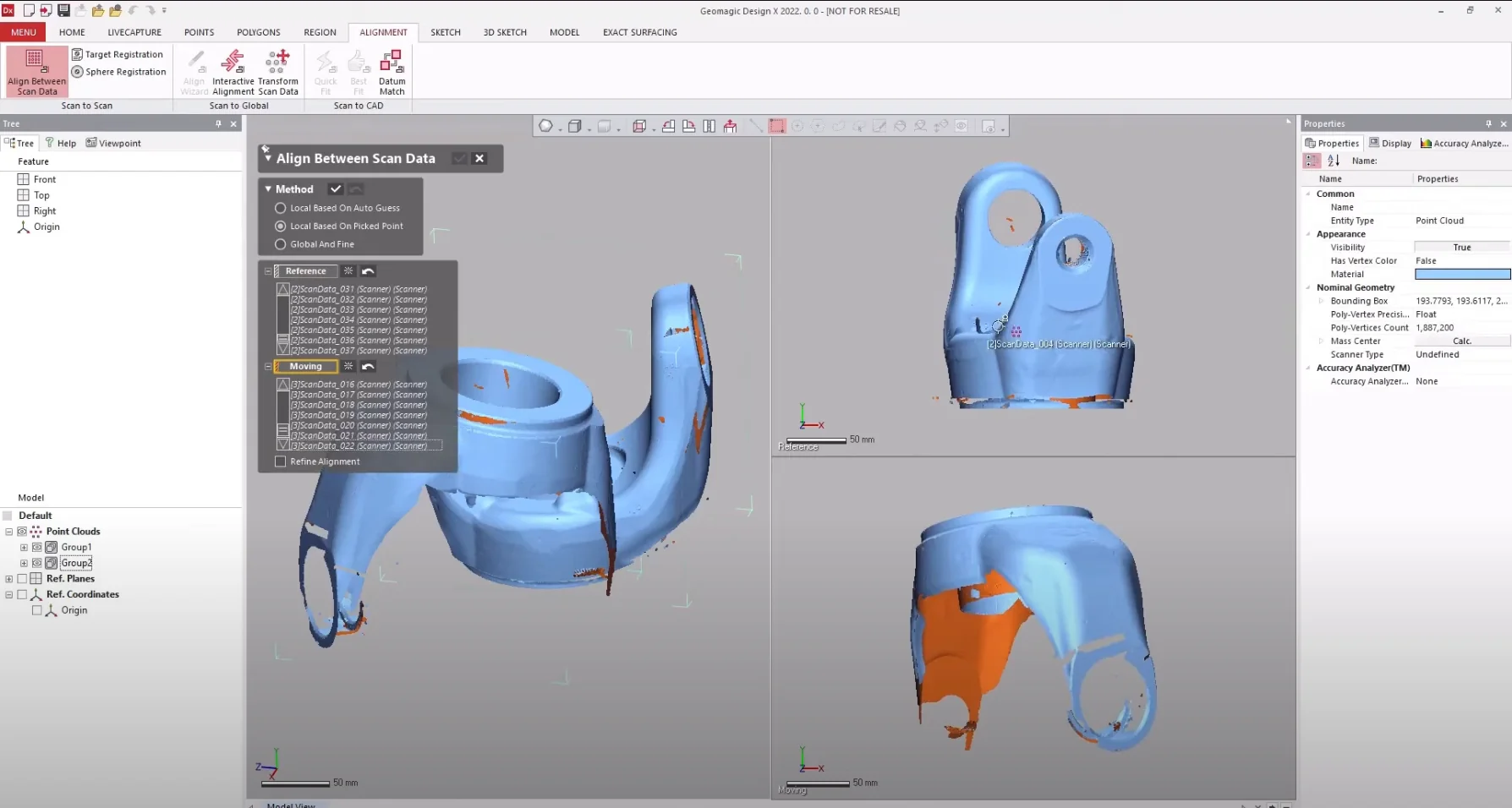
1. 导入三维模型:首先,启动Geomagic软件并导入需要处理的三维模型。可以通过“文件”菜单选择“导入”选项,选择模型文件并加载到工作区。Geomagic支持多种文件格式,如STL、OBJ、PLY等,用户可以根据需要选择合适的格式。
2. 进入材质编辑模式:导入模型后,切换到材质编辑模式。可以在Geomagic的工具栏中找到“材质”选项,并点击进入材质编辑界面。在这个界面中,用户可以看到当前模型的材质信息,并进行相应的编辑和添加。
3. 选择材质:Geomagic提供了一个丰富的材质库,用户可以从中选择合适的材质类型。材质库中包含了各种常见的材料,如金属、塑料、木材等。选择合适的材质后,拖动材质到模型上,或者使用材质应用工具将材质应用到模型的特定区域。
4. 调整材质属性:在应用材质后,可以对材质的属性进行详细调整。Geomagic允许用户修改材质的颜色、光泽、透明度等参数,以达到理想的效果。通过调整这些参数,用户可以模拟不同材料的物理特性和视觉效果。
5. 保存和导出:完成材质添加和调整后,保存模型文件。可以通过“文件”菜单选择“保存”或“另存为”选项,将修改后的模型保存到本地。为了方便后续的3D打印和加工,建议选择常用的三维模型格式,如STL或OBJ。
二、geomagic如何标记颜色
除了添加材料外,标记颜色也是Geomagic的重要功能。通过为模型的不同部分标记颜色,用户可以更直观地展示模型的细节和结构。以下是标记颜色的具体操作步骤:
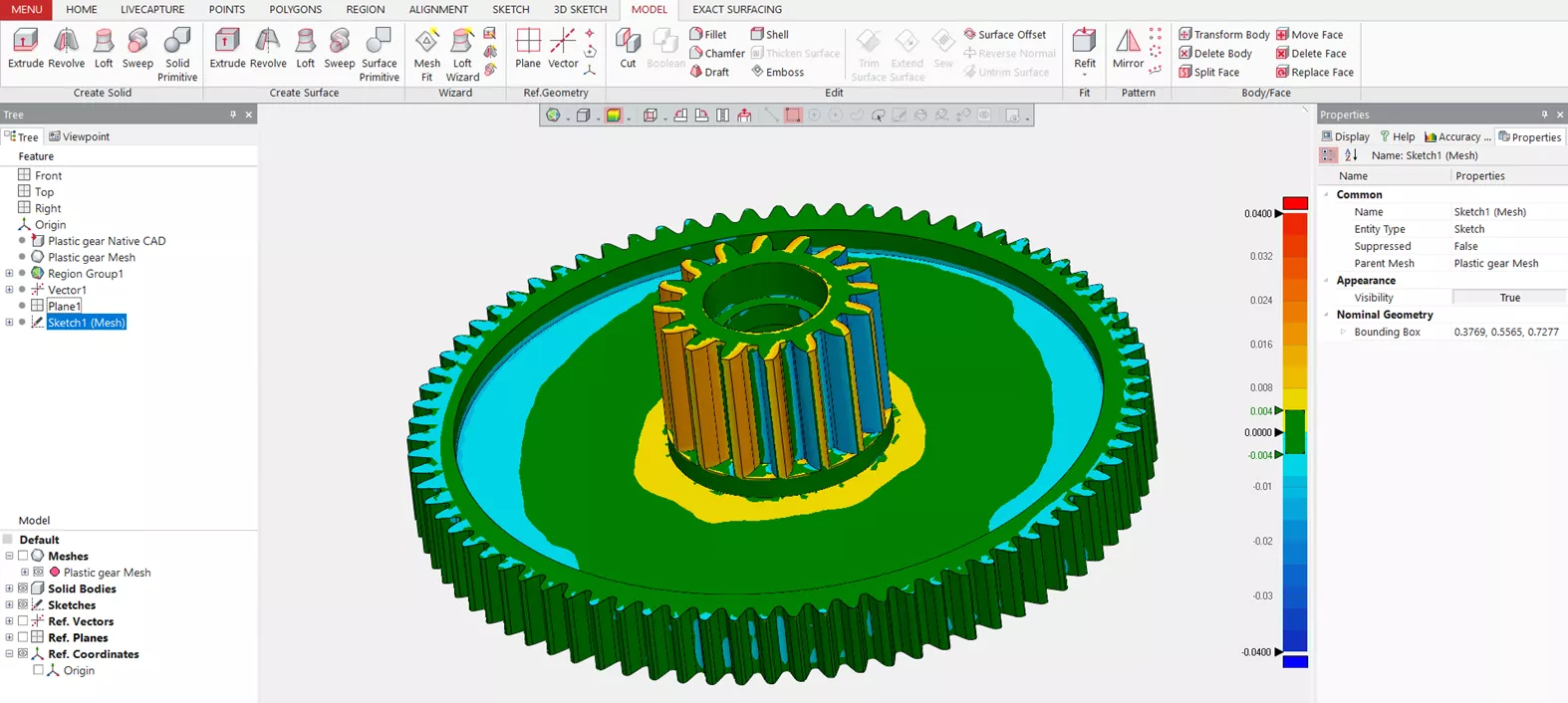
1. 选择模型部分:在Geomagic中打开三维模型后,使用选择工具选择需要标记颜色的部分。可以选择整个模型或模型的特定部分,Geomagic提供了多种选择工具,如矩形选择、圆形选择和自由选择等。
2. 进入颜色标记模式:选择好模型部分后,切换到颜色标记模式。在Geomagic的工具栏中找到“颜色”选项,并点击进入颜色标记界面。在这个界面中,用户可以看到当前选择部分的颜色信息,并进行相应的编辑和标记。
3. 选择和应用颜色:Geomagic提供了颜色调色板,用户可以从中选择所需的颜色。选择合适的颜色后,可以直接应用到选中的模型部分。Geomagic允许用户精确调整颜色的RGB值,确保颜色的准确性。
4. 调整颜色属性:在应用颜色后,可以进一步调整颜色的属性,如透明度和光泽度等。这些属性的调整可以使模型看起来更加真实和专业。
5. 保存和导出:完成颜色标记和调整后,保存模型文件。可以通过“文件”菜单选择“保存”或“另存为”选项,将修改后的模型保存到本地。为了方便后续的展示和打印,建议选择支持颜色信息的三维模型格式,如OBJ或PLY。
三、geomagic支持哪些扫描仪
Geomagic作为一款功能强大的三维建模软件,支持多种类型的3D扫描仪。以下是Geomagic支持的一些常见扫描仪类型:

1. 激光扫描仪:激光扫描仪通过发射激光束并接收反射光来获取物体的三维数据。Geomagic支持多种品牌和型号的激光扫描仪,如FARO、Leica等。激光扫描仪具有高精度和快速扫描的优点,适用于复杂表面和大规模物体的扫描。
2. 结构光扫描仪:结构光扫描仪通过投射结构光图案并捕捉变形图案来生成三维数据。Geomagic支持多种结构光扫描仪,如Artec、Creaform等。结构光扫描仪具有较高的分辨率和速度,适用于中小型物体的扫描。
3. 摄影测量扫描仪:摄影测量扫描仪通过多角度拍摄物体照片,并利用图像匹配技术生成三维数据。Geomagic支持多种摄影测量系统,如Agisoft、PhotoModeler等。摄影测量扫描仪适用于大规模场景和复杂环境的扫描,具有较高的灵活性和精度。
4. 手持式扫描仪:手持式扫描仪具有便携性和灵活性,适合现场和移动扫描。Geomagic支持多种手持式扫描仪,如EinScan、HandySCAN等。手持式扫描仪适用于各种尺寸和形状的物体,操作简单,适合现场应用。
5. CT扫描仪:CT扫描仪通过对物体进行多角度X射线扫描,并重建三维图像来生成三维数据。Geomagic支持多种工业CT扫描仪,如Nikon、YXLON等。CT扫描仪适用于内部结构复杂和高精度要求的物体扫描,如工业零件和生物样本。
总结来说,Geomagic作为一款功能强大的三维建模和处理软件,提供了丰富的功能,帮助用户高效完成材料添加和颜色标记等任务。本文详细探讨了“geomagic如何添加材料?geomagic如何标记颜色”,并介绍了Geomagic支持的多种3D扫描仪类型。通过合理使用Geomagic,用户可以提升三维建模和处理的效率,满足各种复杂的应用需求。
展开阅读全文
︾
标签:Geomagic软件,Geomagic Control X软件,参数化逆行工程
读者也访问过这里:读者也喜欢这些内容:
-

Geomagic怎么处理三边面 如何用Geomagic设计复杂曲面
在三维建模和逆向工程领域,Geomagic始终是一款强大而专业的工具,尤其适用于点云处理、曲面重建和复杂几何建模。很多工程师在处理扫描数据时经常遇到“三边面”较多的模型,这些面片往往会影响后续建模精度与面片光顺度。...
阅读全文 >
-

geomagic怎么合并两个模型 geomagic模型管理器怎么设置
在用Geomagic做建模或处理点云数据的时候,很多人都会碰到两个经典问题:Geomagic怎么合并两个模型 Geomagic模型管理器怎么设置,尤其是刚开始接触这个软件的朋友,一不小心就把两个模型位置弄错了。...
阅读全文 >
-

如何用Geomagic进行数据处理 Geomagic如何消除扫描数据噪点
随着3D扫描技术在制造业、医疗、文物保护等领域的普及,Geomagic软件凭借强大的数据处理能力,逐渐成为众多技术人员的首选工具之一。但不少朋友刚开始用Geomagic处理数据的时候,都会遇到一些常见的问题,比如导入扫描数据后如何正确地处理,还有扫描数据上的噪点到底要怎样才能有效地去除呢?...
阅读全文 >
-
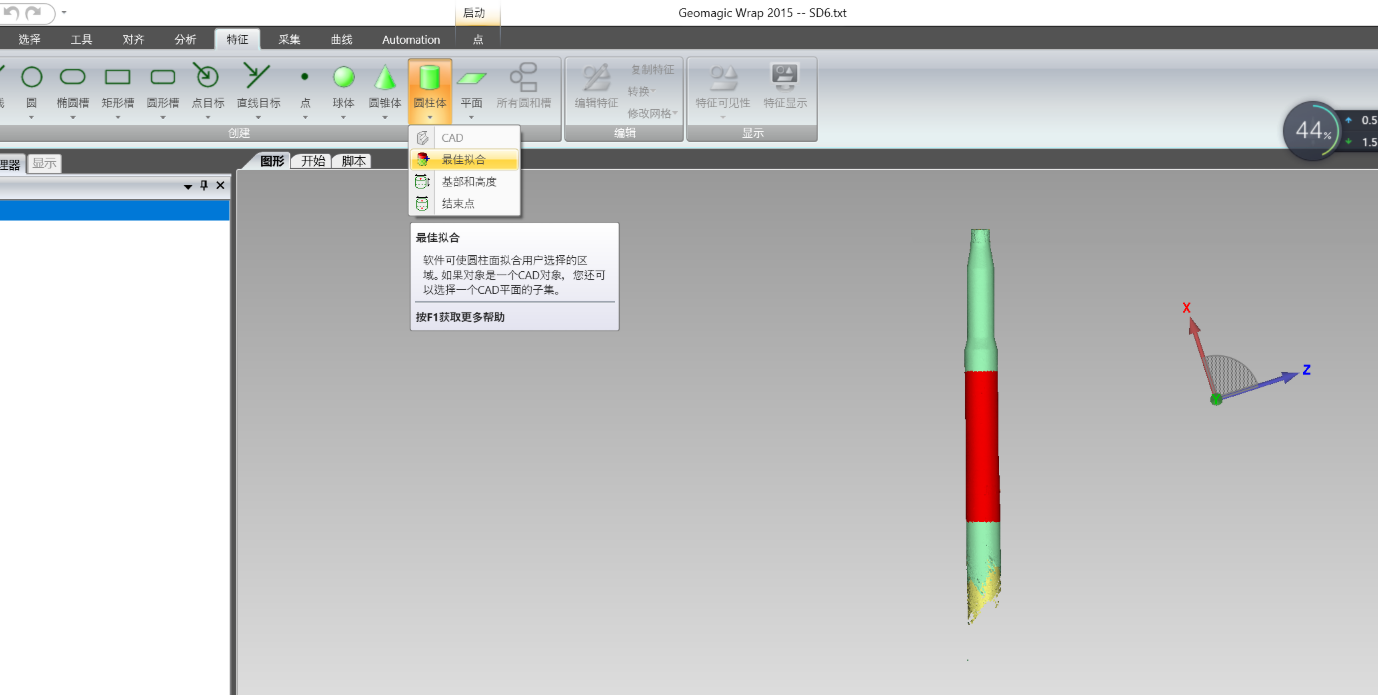
Geomagic怎么导入坐标?Geomagic如何定义全局坐标系
如果你做三维建模或者逆向工程,有时候我们需要导入外部的坐标数据,或者调整坐标系来对接模型。说到这儿,有些朋友可能觉得这个操作挺麻烦的,其实只要掌握一些小技巧就很简单。今天我们就来聊聊“Geomagic怎么导入坐标?Geomagic如何定义全局坐标系”,帮你把这些操作搞定。...
阅读全文 >


